
SporočiloOperacijski sistem ni najden”V računalniku označuje, da v trenutnem pogonu ni bil najden zagonski nakladalec. Zato vaš računalnik ne more najti in zagnati zagonskega nalagala za Windows (ali drugega OS, nameščenega v računalniku).
Napaka zagona lahko izgleda tudi tako:
Operacijskega sistema ni bilo mogoče najti. Poskusite odklopiti vse pogone, ki ne vsebujejo operacijskega sistema. Pritisnite Ctrl + Alt + Del za ponovni zagon.

V računalnikih in prenosnikih Lenovo je podobna napaka videti takole:
Napaka 1962: operacijskega sistema ni bilo mogoče najti. Zaporedje zagona se samodejno ponovi.

Vsebina:
- Vzroki za napake »Operacijski sistem ni najden«
- Določitev postavitve diska in diska z nameščenim sistemom Windows
- Obnovitev zagonskega nalagalnika Windows na disku BIOS sistema MBR
- Ponovna vzpostavitev zagonskega nalagala Windows na particiji GPT sistema UEFI
Vzroki za napake »Operacijski sistem ni najden«
Najpogostejši razlogi, zaradi katerih se OS ne naloži na računalnik z napako »OS ni najden«:
- poškodovana sistemska particija, manjkajoči ali poškodovani MBR zapis, nobene aktivne particije (ali neveljavna diskovna particija je označena kot aktivna);
- BCD nakladalnik BCD poškodovan;
- trdi disk z nameščenim operacijskim sistemom ni povezan (to lahko vključuje težave, kot so slaba povezava kabla, težave s strojno opremo diska, RAID ali krmilnika).
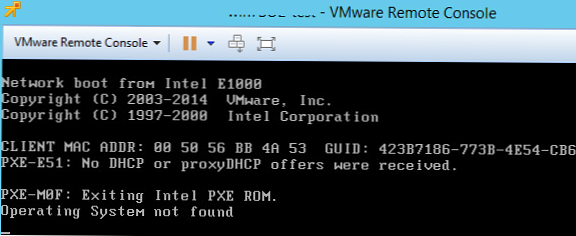
Najprej se morate prepričati:
- da je trdi disk z operacijskim sistemom povezan z računalnikom (odklopite vse dodatne diske, pogone USB - to je tisto, kar morate začeti na prvem zaslonu);
- preverite zanesljivost priključitve napajalnih kablov in zank;
- preverite, ali je ta trdi disk odkrit v BIOS-u / UEFI in ga nastavite kot primarno zagonsko napravo;
- preverite nastavitve varnega zagona v UEFI, ali je bila morda spremenjena (preverite, ali so Windows čevlji z omogočenim in onemogočenim varnim zagonom in v zapuščenem načinu).
Če je vse to končano in se Windows ne zažene, morate obnoviti zagonski program in zagonski zapis sistema Windows.
Določitev postavitve diska in diska z nameščenim sistemom Windows
Če želite obnoviti zagonski program, boste potrebovali namestitveni ali zagonski disk (USB bliskovni pogon) z Windows (ne nižje od različice, ki ste jo namestili).
Spremenite vrstni red zagona v BIOS-u (UEFI) in se zaženite z zagonskega ali namestitvenega diska in zaženite ukazno vrstico (če imate namestitveni disk, pritisnite kombinacijo tipk na zaslonu jezikovnih nastavitev Shift + F10). 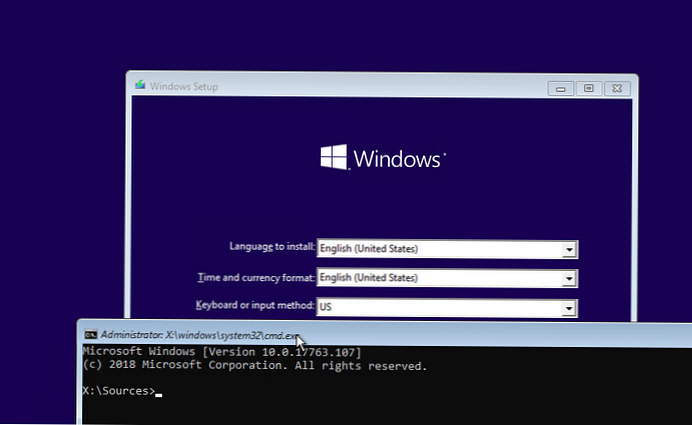
Najprej morate določiti vrsto tabele particij na vašem disku: GPT ali MBR. Od tega je odvisno, kako obnoviti zagonski program Windows.
Zaženi:diskpart
Zaženi: seznam diskov
Če ima disk v stolpcu Gpt zvezdico (*), potem je uporabljena razpredelnica GPT, če ni, MBR.
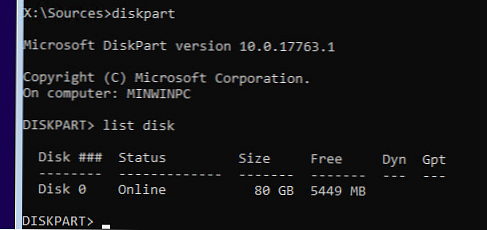
Seznam količin na disku:
seznam vol
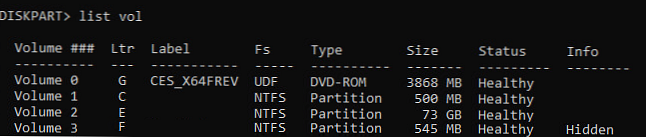
Končaj sejo:izhod
Sodeč po velikosti diskov je Windows najverjetneje nameščen na pogonu E:. To preverite tako, da zaženete ukaz:dir e:
Kot vidite, so na disku imeniki Windows, Programske datoteke, Uporabniki in drugi.
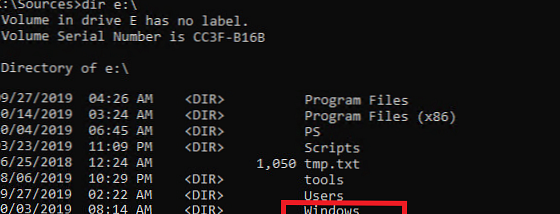
Tako smo določili vrsto postavitve diska in črko particije, na kateri je nameščen sistem Windows. Pojdite na ustrezen razdelek članka, odvisno od vrste oznake.
Obnovitev zagonskega nalagalnika Windows na disku BIOS sistema MBR
Predvidevamo, da vaš računalnik uporablja BIOS.
Podroben članek o obnovi MBR programa za zagon programa Windows v sistemu BIOS.Ustvarite konfiguracijske datoteke zagonskega nalagala na disku E: \ :
bcdboot E: \ Windows / S E:
Pojaviti se mora sporočilo Zagonske datoteke so uspešno ustvarjene.
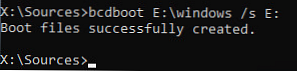
Obnovitev MBR (Glavni zagonski zapis) zapis:
bootrec.exe / fixmbr
bootrec.exe / fixboot
bootrec.exe / RebuildBcd
Zdaj morate aktivirati particijo Windows (BIOS prenese nadzor zagonskega nalaga OS iz aktivne particije MBR na nadzor):
V tem članku ne prikazujemo postopka poustvarjanja zagonske particije System Reserved, ker bootmgr bootloader se lahko nahaja na pogonu Windows.diskpart
seznam diskov
sel disk 0
seznam volizberite glasnost 2 (prej smo ugotovili, da je Windows nameščen na tem nosilcu)aktivno
izhod
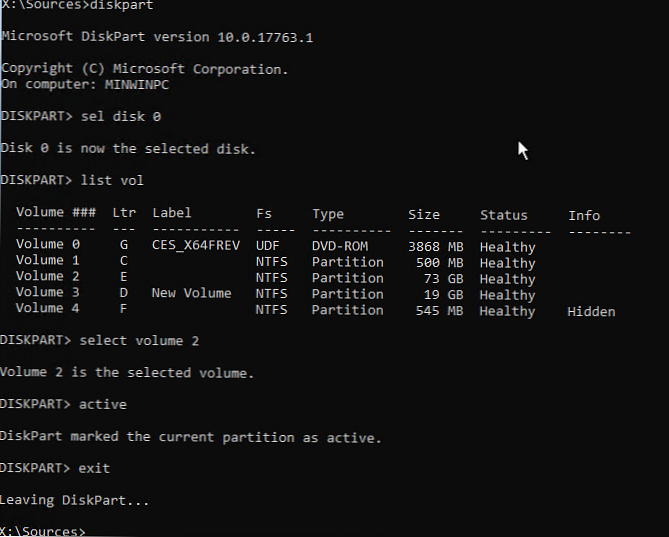
Znova zaženite računalnik in se prepričajte, da se Windows pravilno zažene brez napake »Operacijski sistem ni najden«.
Ponovna vzpostavitev zagonskega nalagala Windows na particiji GPT sistema UEFI
Če je vaš disk označen v tabeli particije GPT, računalnik namesto BIOS-a uporablja arhitekturo UEFI. Za celoten vodnik o obnovitvi zagonskega nalagala Windows 10 v računalnik UEFI glejte: Obnovitev zagonskega nalaga v sistemu Windows 10 (UEFI) Na kratko preglejte glavne korake.
Najprej morate najti skrivno particijo in dodeliti pismo s datotečnim sistemom FAT32 (velikost particije je 100-300 MB, ki se uporablja za shranjevanje zagonskega nalagala Windows, ki ga imenuje zagonski nalagalnik EFI).
Diskpart
Seznam vol
Na primer, ugotovili ste, da imate to glasnost Zvezek 2 označeno Sistem.
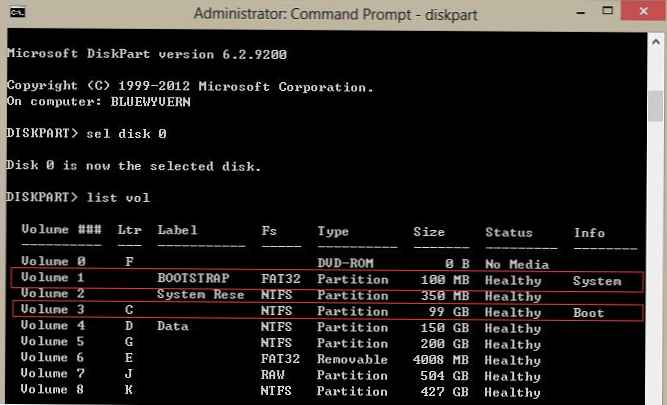
Izberite to EFI particijo in dodelite črko pogona:
izberite glasnost 2
dodelite črko M:
izhod
Znova ustvarite konfiguracijo zagonskega nalagala:
cd / d m: \ efi \ microsoft \ boot \
ren BCD BCD.bak
bcdboot E: \ Windows / l en-us / s M: / f VSE
Znova zaženite računalnik, odstranite zagonski disk (bliskovni pogon USB) in preverite, ali se sistem Windows pravilno zažene











